Note :
- Ce tutoriel est disponible dans un environnement de laboratoire gratuit fourni par Oracle.
- Il utilise des exemples de valeurs pour les données d'identification, la location et les compartiments d'Oracle Cloud Infrastructure. À la fin de votre laboratoire, remplacez ces valeurs par celles qui sont propres à votre environnement en nuage.
Surveiller et mettre à jour Oracle Linux avec Oracle OS Management Hub
Présentation
Voyez comment gérer et surveiller les mises à jour du système d'exploitation pour les instances de calcul Oracle Linux à l'aide d'Oracle OS Management Hub dans Oracle Cloud Infrastructure. Utilisez une console de gestion centralisée pour mettre à jour le système d'exploitation Oracle Linux et surveiller les mises à jour et les correctifs dans Oracle Cloud Infrastructure.
Objectifs
Dans ce tutoriel, vous apprendrez à :
- Créer un profil d'inscription
- Enregistrer les instances de calcul OCI nouvelles et existantes dans le centre de gestion du système d'exploitation
- Consulter les rapports sur les améliorations du système d'exploitation, les mises à jour de sécurité, les corrections de bogues et l'activité des instances
- Exécuter les tâches de mise à jour et surveiller le statut des tâches
Préalables
Accès à une location Oracle Cloud Infrastructure avec :
- Groupe d'utilisateurs administratifs, groupe dynamique identifiant les ressources d'instance et politiques IAM qui activent le centre de gestion du système d'exploitation.
- Instances de calcul Oracle Linux.
- Réseau en nuage virtuel (VCN) ou accès réseau configuré prenant en charge le centre de gestion du système d'exploitation.
Configurer les ressources OCI
Note : Si vous exécutez votre location, lisez les préalables du projet linux-virt-labs GitHub README.md et remplissez les conditions requises avant de déployer l'environnement de laboratoire.
-
Ouvrez un terminal sur le Luna Desktop.
-
Clonez le projet
linux-virt-labsGitHub.git clone https://github.com/oracle-devrel/linux-virt-labs.git -
Accédez au répertoire de travail.
cd linux-virt-labs/ol -
Installez les collections requises.
ansible-galaxy collection install -r requirements.yml -
Mettez à jour la configuration de l'instance Oracle Linux.
cat << EOF | tee instances.yml > /dev/null compute_instances: 1: instance_name: "ol-host-02" type: "server" instance_shape: "VM.Standard.E5.Flex" EOF -
Déployez l'environnement de l'exercice.
ansible-playbook create_instance.yml -e localhost_python_interpreter="/usr/bin/python3.6" -e "@instances.yml"L'environnement de laboratoire gratuit nécessite la variable supplémentaire
local_python_interpreter, qui définitansible_python_interpreterpour les lectures exécutées sur localhost. Cette variable est nécessaire car l'environnement installe l'ensemble RPM pour la trousse SDK Oracle Cloud Infrastructure pour Python, située sous les modules python3.6.La forme de déploiement par défaut utilise le processeur AMD et Oracle Linux 8. Pour utiliser une unité centrale Intel ou Oracle Linux 9, ajoutez
-e instance_shape="VM.Standard3.Flex"ou-e os_version="9"à la commande de déploiement. -
Attendez que le livre de jeu atteigne la tâche de pause. Ne touchez pas Entrée. Le classeur de jeu a créé des ressources OCI à utiliser avec le centre de gestion du système d'exploitation.
Important : Ne cliquez pas sur Entrer ou fermer cette fenêtre de terminal pendant la durée de l'exercice.
Accéder à la section du centre de gestion des systèmes d'exploitation dans la console Web OCI
-
Cliquez sur l'icône Luna Lab sur le bureau de Luna.
Les données d'identification de connexion à OCI s'afficheront dans cette page après un certain temps. Une fois le nom d'utilisateur et le mot de passe du compte éphémère affichés, passez à l'étape suivante.
-
Ouvrez la console OCI en cliquant sur le lien rapide Console OCI.
-
Utilisez le nom d'utilisateur et le mot de passe du compte éphémère pour vous connecter à la console OCI.
-
Utilisez le menu de navigation dans le coin supérieur gauche de la page de renvoi de la console OCI pour naviguer jusqu'à Observabilité et gestion et cliquer sur Centre de gestion du système d'exploitation.
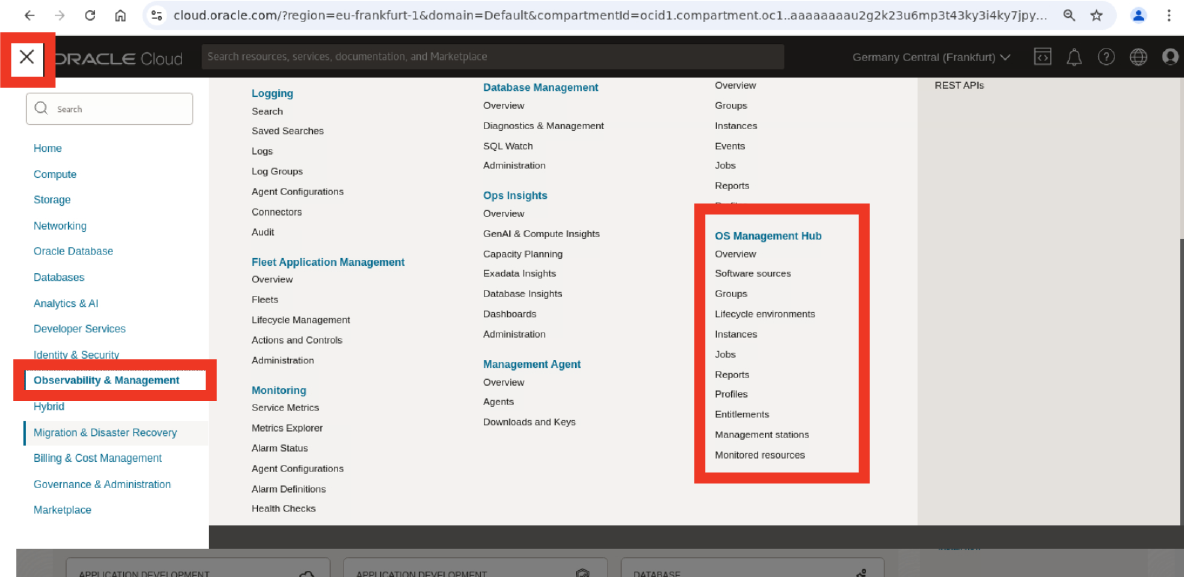
Créer un profil d'inscription
Vous devez spécifier un profil d'enregistrement pour enregistrer une instance OCI dans le centre de gestion du système d'exploitation. Les profils permettent de définir de manière cohérente la façon dont une instance s'inscrit au service. Une instance s'inscrit avec un seul profil. Toutefois, vous pouvez utiliser un seul profil à plusieurs reprises pour enregistrer plusieurs instances avec le service.
-
Cliquez sur Profils dans la section de navigation du centre de gestion du système d'exploitation.
-
Cliquez sur Créer.
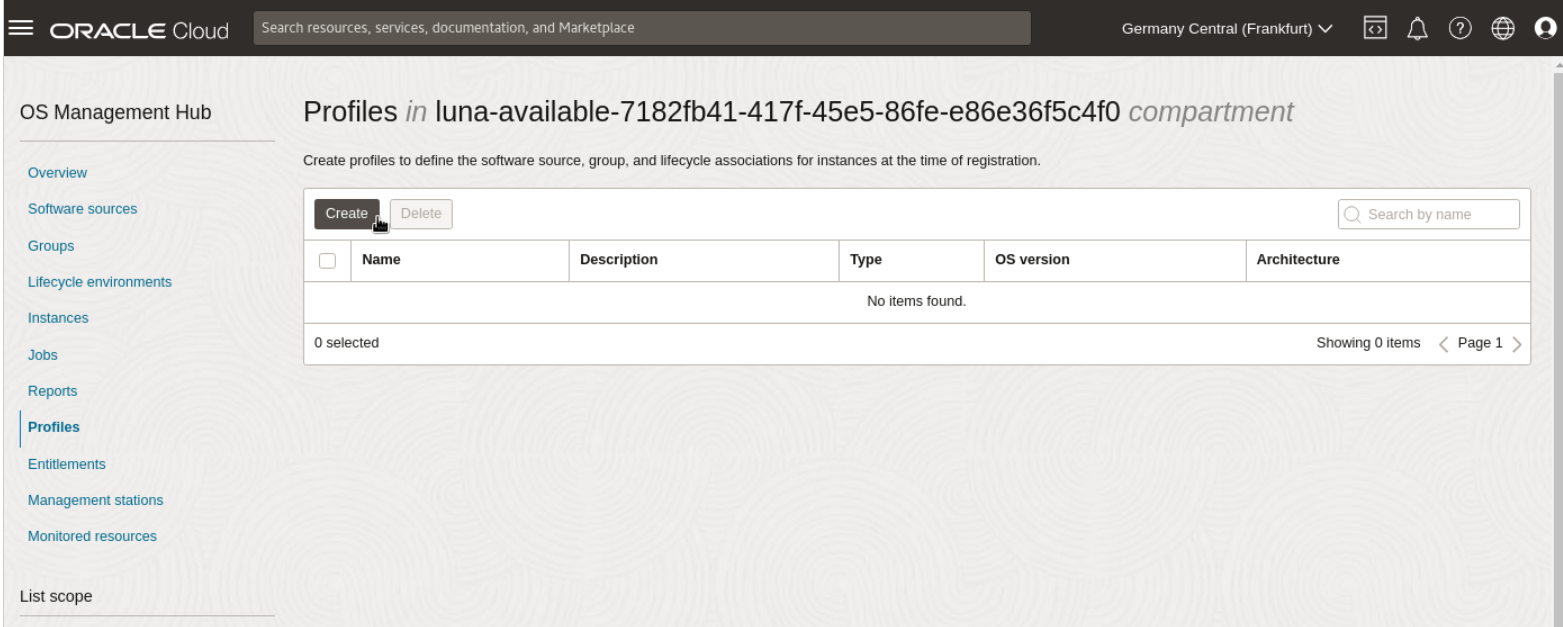
-
Entrez les informations d'identification du profil comme suit :
- Nom :
Oracle_Linux8 - Description : (Facultatif) Entrez une description pour le profil.
- Nom :
-
Réglez l'emplacement de l'instance pour le profil à Oracle Cloud Infrastructure.
-
Indiquez le système d'exploitation et les informations d'architecture comme suit :
- Fournisseur du système d'exploitation : Oracle
- Version du système d'exploitation : Oracle Linux 8
- Architecture : x86_64
Note : Ces sélections de sources de logiciels doivent correspondre aux instances de calcul que vous voulez enregistrer.
-
Sélectionnez Source de logiciels pour le type.

-
Conservez le compartiment par défaut sélectionné car il contient des sources de logiciels de fournisseur.
-
Sélectionnez les sources de logiciels que le profil d'inscription affectera. Sélectionnez les options suivantes :
- ol8_baseos_latest-x86_64
- ol8_appstream-x86_64
- ol8_addons-x86_64
- ol8_uekr6-x86_64
-
Cliquez sur Créer.

Enregistrer les instances de calcul dans le centre de gestion des systèmes d'exploitation
Pour enregistrer des instances de calcul OCI dans le centre de gestion du système d'exploitation, vous devez activer le plugiciel Oracle Cloud Agent (OCA) et sélectionner un profil d'enregistrement.
-
Naviguez jusqu'à la section Calcul et sélectionnez Instances à l'aide du menu de navigation OCI principal.
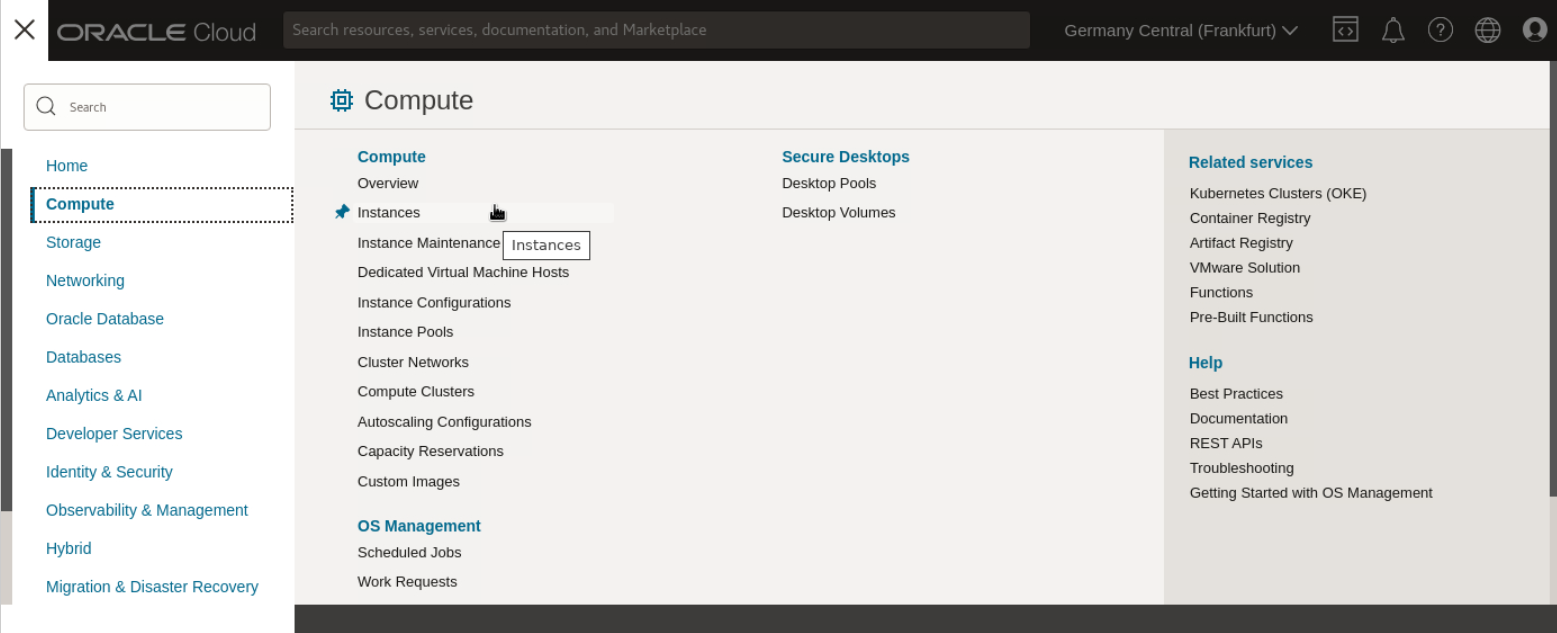
Enregistrer lors de la création d'une instance de calcul
Lors de la création de l'instance de calcul, vous devez activer le plugiciel du centre de gestion du système d'exploitation et sélectionner le profil d'enregistrement dans les options avancées de l'onglet Oracle Cloud Agent.
-
Cliquez sur Créer une instance dans la page de l'instance.
-
Entrez
ol-host-01pour le nom de l'instance de calcul. -
Conservez les paramètres par défaut, notamment le compartiment, le positionnement, l'image et la forme, les informations sur les cartes VNIC principales, les clés SSH, le volume de démarrage et les volumes par blocs.
Note : N'oubliez pas de cliquer sur Enregistrer la clé privée dans la section Ajouter des clés SSH.
-
Cliquez sur Afficher les options avancées en bas.
-
Cliquez sur l'onglet Oracle Cloud Agent.
-
Sélectionnez la sélection Agent du centre de gestion du système d'exploitation.
-
Sélectionnez le profil d'inscription Oracle_Linux8 dans la boîte de dialogue et cliquez sur Définir.
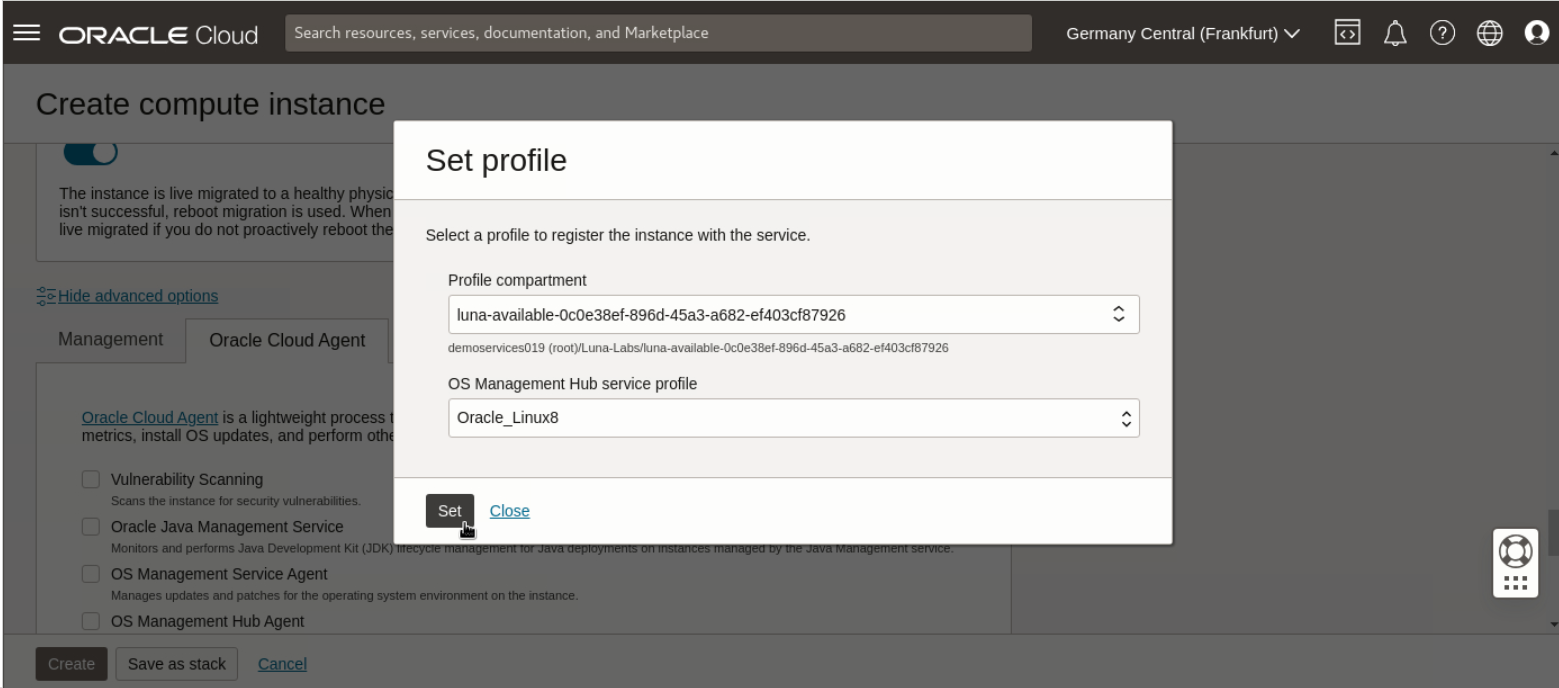
Note : Seuls les profils correspondant au fournisseur, à la version et à l'architecture du système d'exploitation de l'instance seront disponibles.
-
Cliquez sur Créer.
Note : Si vous n'avez pas téléchargé la clé privée SSH, une fenêtre contextuelle s'affiche pour vous indiquer de la télécharger.
Enregistrer des instances de calcul existantes
Pour enregistrer des instances de calcul existantes, vous devez activer le plugiciel du centre de gestion des systèmes d'exploitation et définir un profil d'enregistrement dans la page de détails de l'instance.
-
Retournez à Instances dans la section Calcul et cliquez sur l'instance ol-host-02.
-
Cliquez sur l'onglet Oracle Cloud Agent dans la page des détails de l'instance de calcul.
-
Activez le plugiciel Agent du centre de gestion du système d'exploitation et réglez le profil d'enregistrement à Oracle_Linux8.
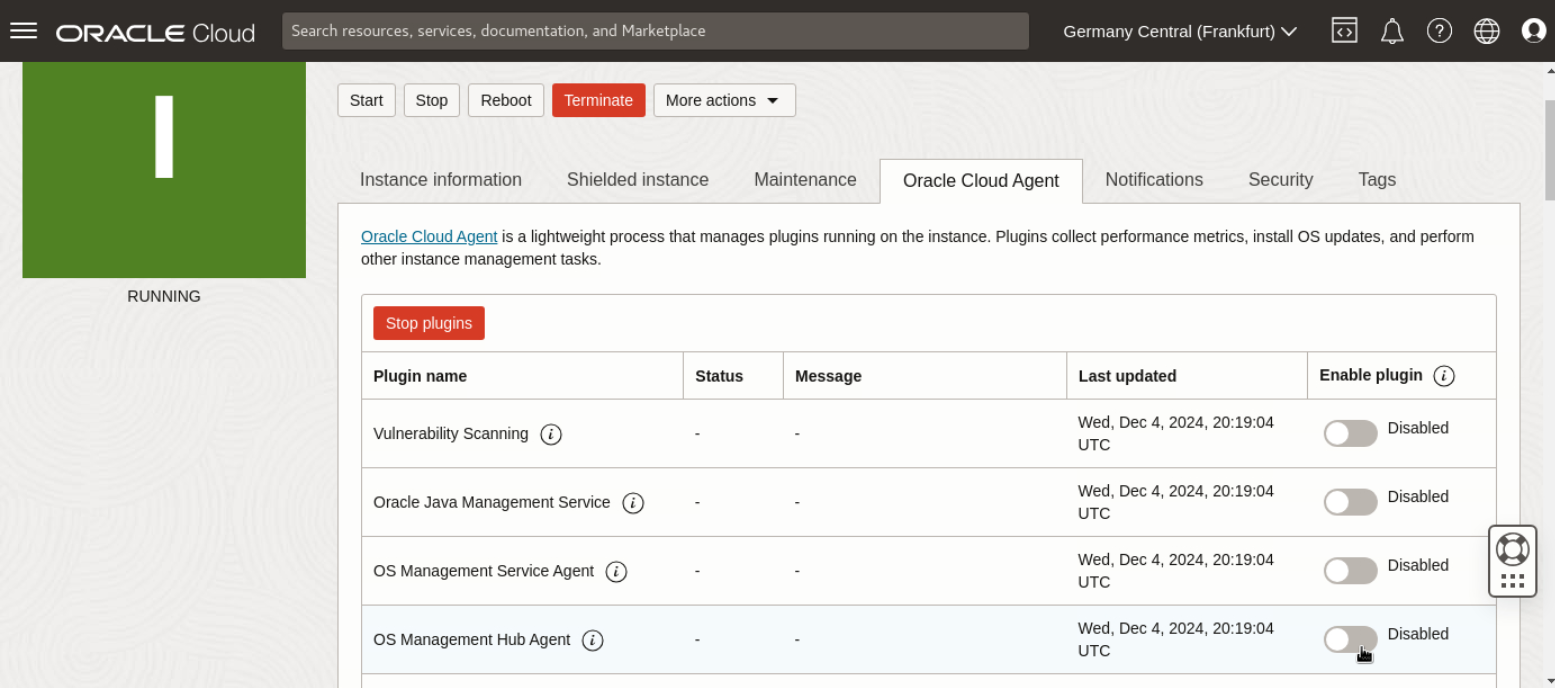
Dans certains cas, l'agent du centre de gestion des systèmes d'exploitation s'affiche comme arrêté après avoir été activé. Ignorez ceci et passez à l'étape suivante.
Note : L'enregistrement des instances de calcul au service du centre de gestion des systèmes d'exploitation peut prendre jusqu'à 10 minutes.
Voir les rapports du système d'exploitation et surveiller l'activité des instances
Le centre de gestion du système d'exploitation génère des rapports en temps réel qui peuvent résumer toutes les instances et ressources d'une location, d'un compartiment spécifique, d'un groupe, d'étapes de cycle de vie et de cycle de vie, ou d'une instance individuelle. La vérification des rapports sur les vulnérabilités et les avis peut aider à identifier les améliorations disponibles, les mises à jour de sécurité et les mises à jour de correction de bogues à exécuter en tant que tâches de mise à jour.
Voir le tableau de bord au niveau du compartiment
La page Aperçu du centre de gestion des systèmes d'exploitation comporte un tableau de bord sommaire que vous pouvez utiliser pour voir rapidement le statut de toutes les instances et ressources gérées d'un compartiment ou d'une location spécifique.
-
Utilisez le menu de navigation principal et cliquez sur Aperçu dans la section Centre de gestion du système d'exploitation de Observabilité et gestion.
-
Faites défiler l'affichage vers le bas jusqu'au tableau de bord pour voir trois rapports au niveau du compartiment.
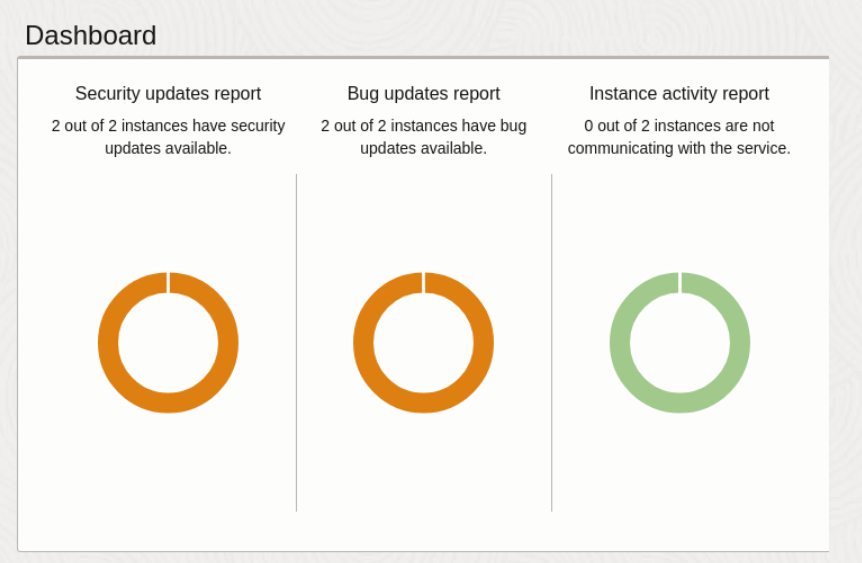
Les trois rapports affichent le statut de toutes les instances du compartiment. Les rapports affichent le nombre d'instances dans le compartiment sélectionné qui nécessitent des mises à jour, des corrections de bogues ou des instances qui ne communiquent pas avec le centre de gestion du système d'exploitation.
Voir les rapports au niveau du compartiment
La page Rapports de la section Centre de gestion du système d'exploitation contient plus de détails sur les statuts d'instance et de ressource.
-
Cliquez sur Rapports dans la section de navigation Centre de gestion du système d'exploitation.
Cette page contient les mêmes trois rapports que la page d'aperçu, sauf que vous pouvez cliquer sur chaque rapport pour afficher plus de détails.
-
Cliquez sur le rapport sur les mises à jour de sécurité pour accéder à la page de détails du rapport sur les mises à jour de sécurité.
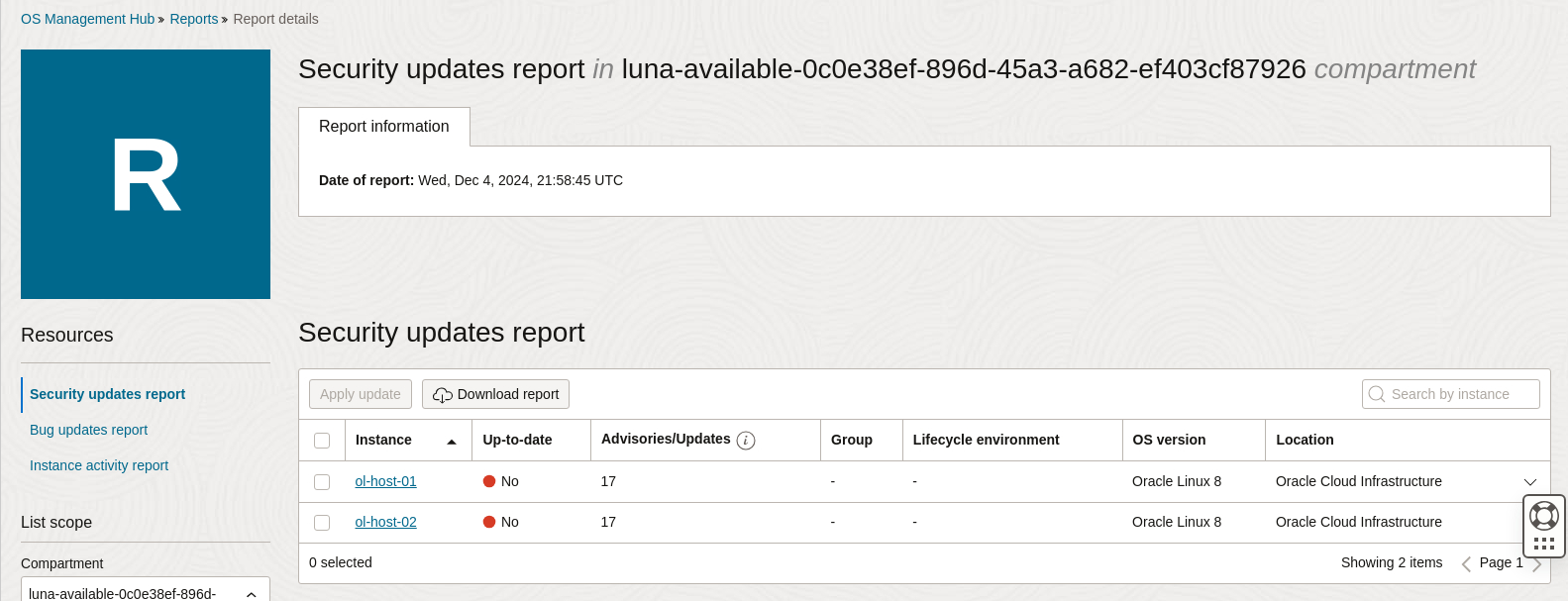
Cette page de détails contient des détails sur les statuts de mise à jour de la sécurité pour toutes les instances et ressources gérées dans les compartiments. Prenez note des avis ou des mises à jour répertoriés pour les deux instances enregistrées dans la table Security Reports. Vous allez exécuter des tâches de mise à jour pour les corriger plus tard dans le tutoriel.
-
Cliquez sur la ressource Rapport sur les mises à jour de bogue.
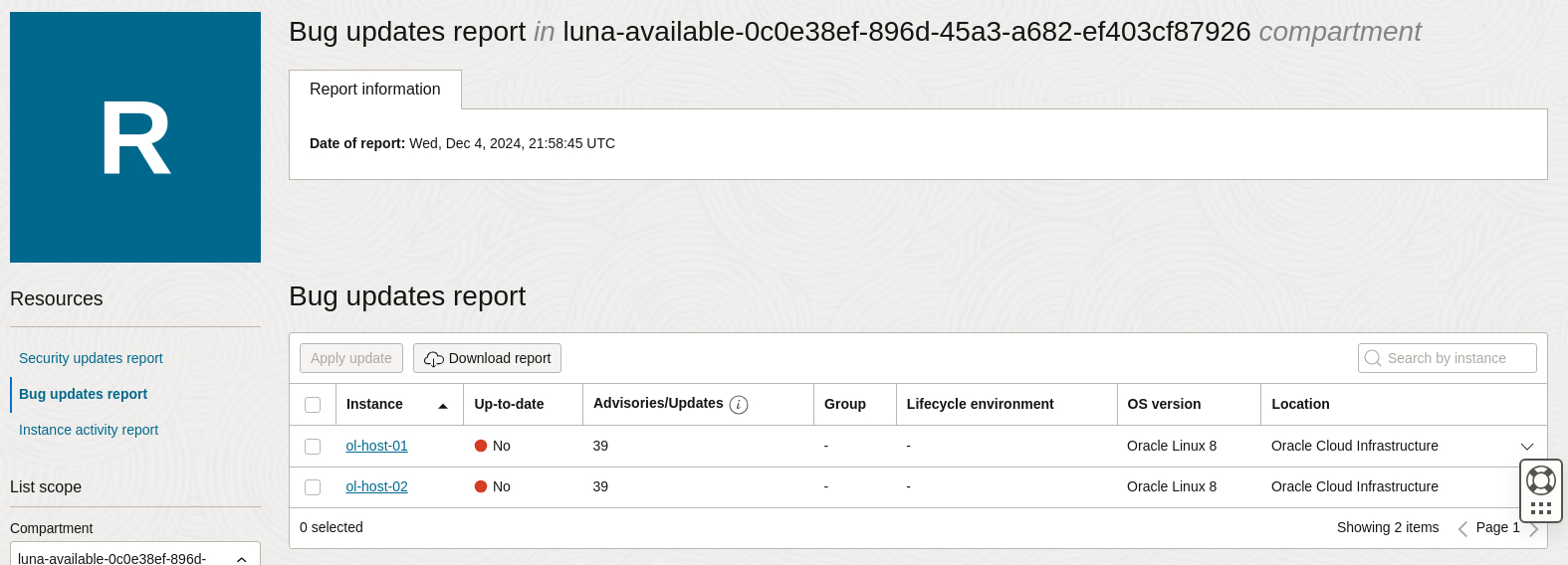
Cette page de détails affiche les correctifs de bogue pour chaque instance connectée. Prenez note des avis ou des mises à jour listés pour les deux instances enregistrées dans la table Bug Reports. Vous allez exécuter des tâches de mise à jour pour les corriger plus tard dans le tutoriel.
-
Cliquez sur la ressource Rapport d'activité d'instance.
Cette page de détails affiche le statut de connectivité des instances et des ressources gérées. Les deux instances gérées doivent afficher un statut actif.
Voir les mises à jour et les rapports au niveau de l'instance
La production de rapports pour des instances individuelles se trouve dans la page des détails de l'instance de la ressource Rapports.
-
Cliquez sur Instances dans la section de navigation du centre de gestion du système d'exploitation.
-
Cliquez sur le nom d'une instance pour en voir les détails.
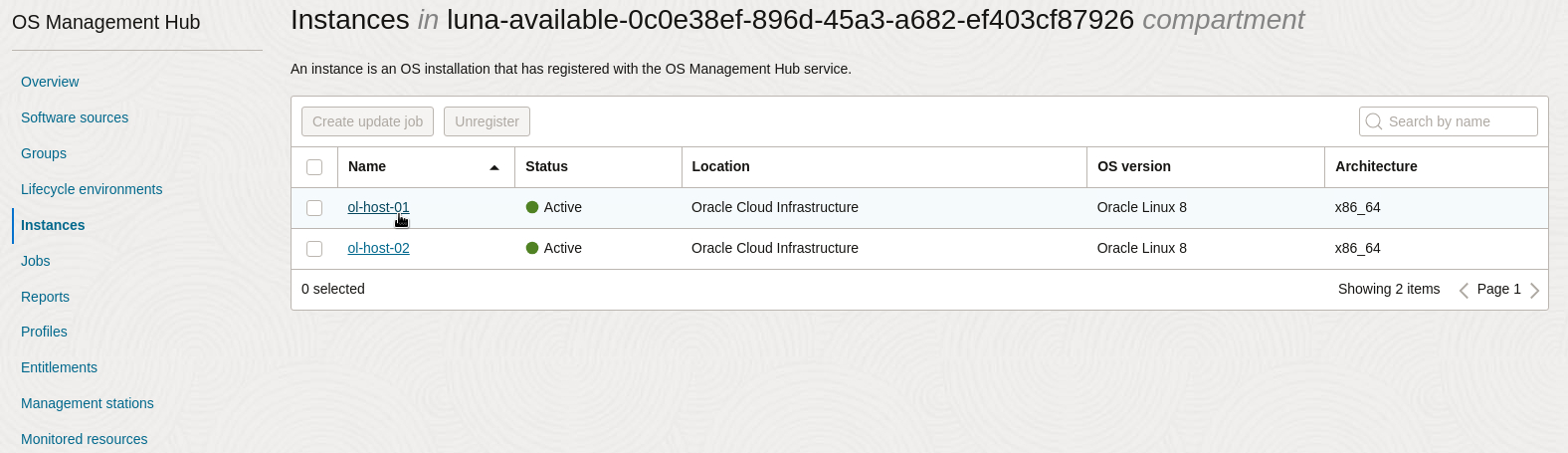
-
Faites défiler l'affichage vers le bas pour voir la ressource Mises à jour.
Le nombre total de mises à jour disponibles pour cette instance spécifique est indiqué. Vous pouvez sélectionner des mises à jour spécifiques dans la table, puis les mettre à jour individuellement.
-
Cliquez sur Rapports sous Ressources.
Le rapport de vulnérabilité de l'instance et l'historique des modifications peuvent être consultés sur la ressource Reports.
- Cliquez sur le nom d'un avis dans la table de rapport sur les vulnérabilités pour voir d'autres détails de conseil tels que le type de mise à jour requis et les ensembles associés.
- Cliquez sur la date d'une modification de l'instance pour voir les détails du travail qui a affecté l'instance. Vous pouvez développer les messages du journal pour voir le travail terminé par cette tâche de mise à jour.
Exécuter la mise à jour des tâches et surveiller le statut des tâches
Maintenant que vous avez vérifié les rapports et identifié les avis et les mises à jour disponibles pour les instances individuelles et les instances à l'échelle du compartiment, exécutons les tâches de mise à jour qui mettent à jour ces instances Oracle Linux en fonction des derniers correctifs et du contenu. Une tâche est une action que le centre de gestion des systèmes d'exploitation effectue sur une ou plusieurs instances, telles que l'installation des mises à jour.
Vous pouvez exécuter des tâches de mise à jour sur toutes les instances d'un compartiment, d'un groupe ou d'une instance individuelle. Lorsqu'un travail est exécuté, il exécute le travail nécessaire pour l'exécuter, transmet le travail aux instances et renvoie les résultats au service. La mise à jour des tâches peut prendre du temps à appliquer et à afficher dans le service.
Installer des mises à jour individuelles sur une instance autonome
L'installation de mises à jour individuelles sur une instance au moyen de la ressource Mises à jour s'applique uniquement aux mises à jour associées répertoriées dans l'avis.
-
Cliquez sur instances dans la section de navigation du centre de gestion du système d'exploitation.
-
Sélectionnez le nom d'une instance pour naviguer jusqu'à la page des détails de l'instance.
-
Faites défiler l'affichage vers le bas jusqu'à la ressource Mises à jour.
-
Sélectionnez la première mise à jour de la ressource Mises à jour.
-
Cliquez sur Mettre à jour.
-
Entrez les données d'identification comme suit :
- Name : Conservez le nom de la tâche par défaut.
- Description : (Facultatif) Entrez une description.
-
Programmez la tâche pour l'exécuter immédiatement.
-
Cliquez sur Mettre à jour.
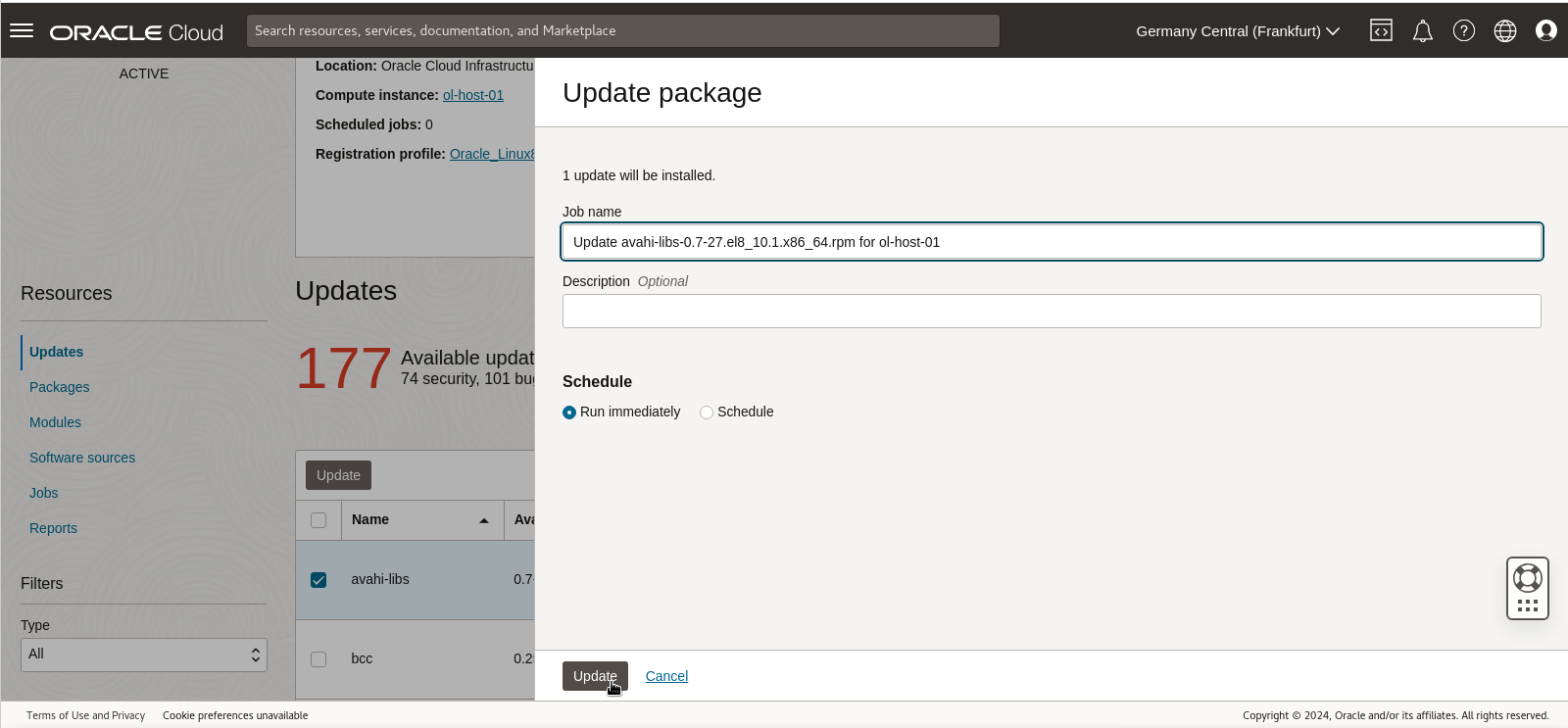
-
Consultez le statut de la tâche de mise à jour en cliquant sur la ressource Tâches et en sélectionnant l'onglet Tâches en cours.
Une fois la mise à jour terminée, la tâche passe à l'onglet Tâches terminées.
Note : La console peut prendre quelques minutes pour afficher la tâche de mise à jour dans l'onglet Tâches en cours et la tâche prendra plusieurs minutes. Si la tâche n'est pas affichée, actualisez la page.
Créer une tâche de mise à jour sur une instance autonome
Pour appliquer toutes les mises à jour à une instance correspondant à tous ou à certains types de mise à jour, tels que la sécurité, les corrections de bogues ou les améliorations, créez ensuite une tâche de mise à jour.
-
Cliquez sur instances dans la section de navigation du centre de gestion du système d'exploitation.
-
Sélectionnez le nom d'une instance pour naviguer jusqu'à la page des détails de l'instance.
-
Cliquez sur Créer une tâche de mise à jour.
-
Entrez les données d'identification comme suit :
- Name : Conservez le nom de la tâche par défaut.
- Description : (Facultatif) Entrez une description.
-
Sélectionnez ALL dans les options Mises à jour à appliquer.
-
Programmez l'exécution immédiate du travail.
-
Cliquez sur Créer.
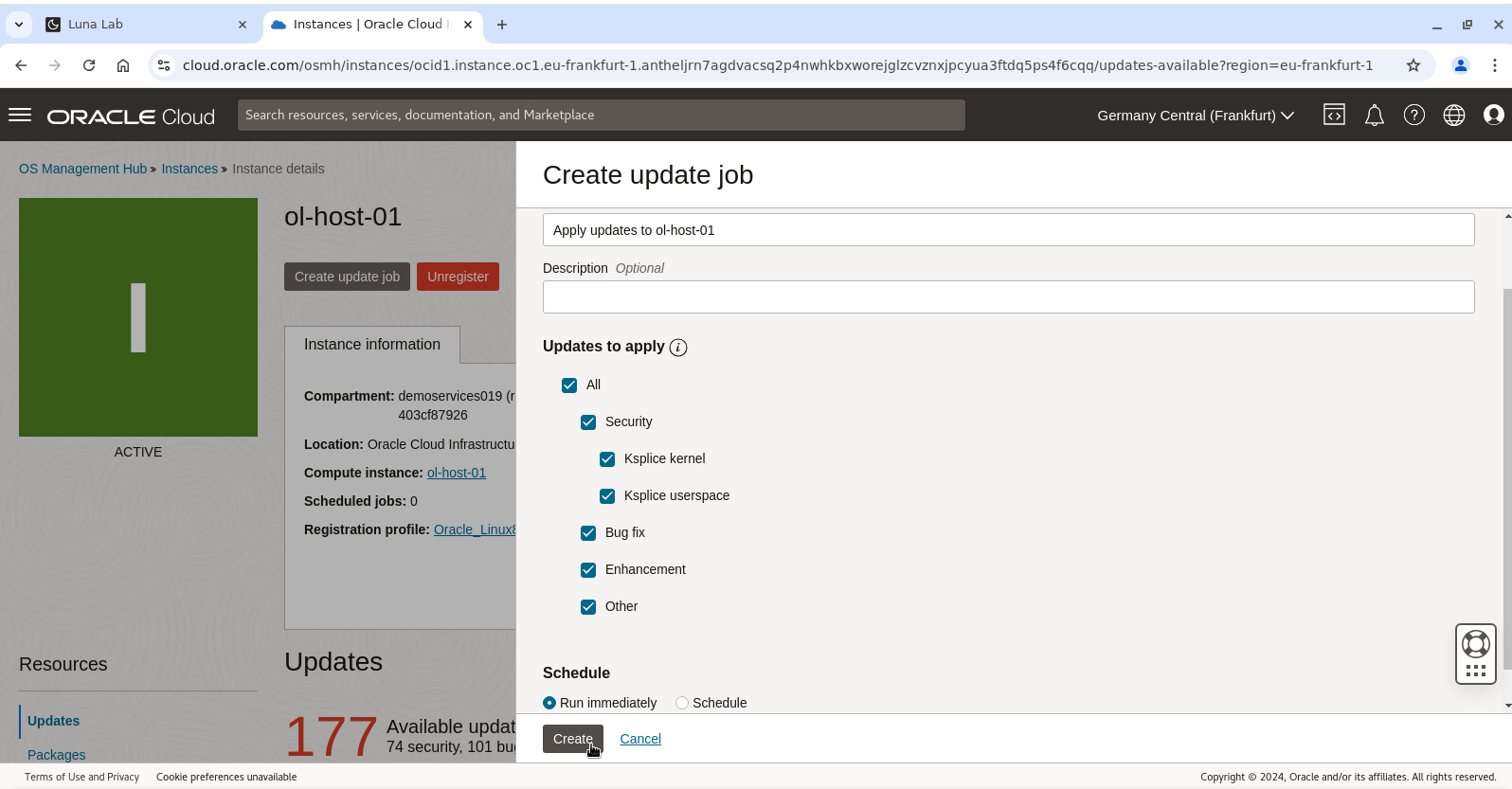
-
Consultez le statut de la tâche de mise à jour en cliquant sur la ressource Tâches et en sélectionnant l'onglet Tâches en cours.
Une fois la tâche de mise à jour terminée, elle passe à l'onglet Tâches terminées.
Programmer une tâche pour mettre à jour toutes les instances d'un compartiment
Vous pouvez mettre à jour toutes les instances gérées d'un compartiment. Les instances peuvent être une combinaison de versions, d'architectures et d'emplacements du système d'exploitation.
-
Cliquez sur Tâches dans la section de navigation du centre de gestion du système d'exploitation.
-
Cliquez sur Créer une tâche de mise à jour.
-
Entrez les données d'identification comme suit :
- Name : Conservez le nom de la tâche par défaut.
- Description : (Facultatif) Entrez une description.
-
Sélectionnez ALL dans les options Mises à jour à appliquer.
-
Sélectionnez Programmer.
-
Cliquez sur l'icône du calendrier, sélectionnez la date du jour et ajoutez cinq minutes à partir de l'heure courante.
-
Sélectionnez Une fois comme fréquence.
Note : Vous pouvez programmer la répétition des tâches de mise à jour. Sélectionnez Heure, Jour, Semaine ou Mois, puis entrez l'intervalle.
-
Cliquez sur Créer.
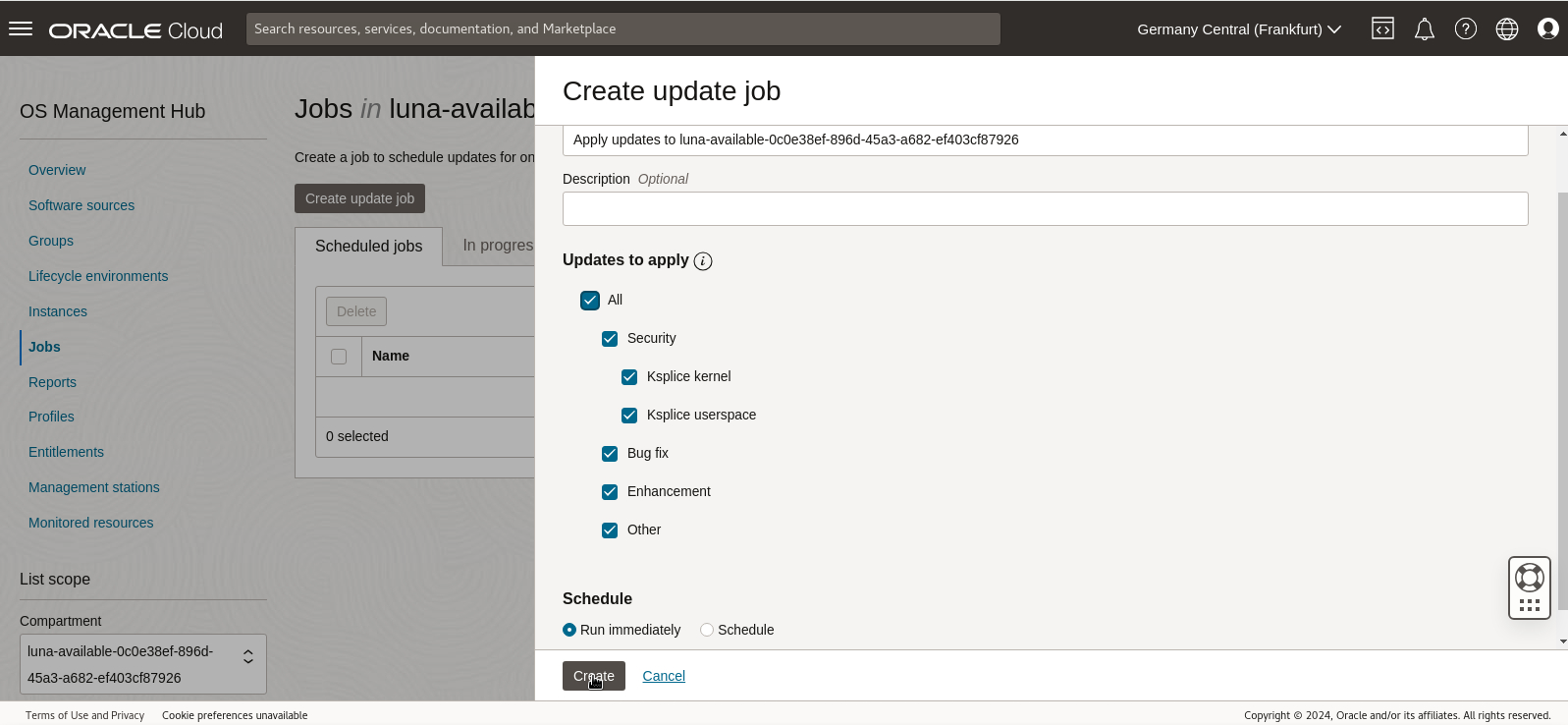
-
Consultez le statut de la tâche de mise à jour dans l'onglet Tâches programmées de la page Tâches sous la section de navigation du centre de gestion du système d'exploitation.
Si la tâche programmée n'apparaît pas, actualisez la page.
La tâche de mise à jour sera déplacée vers l'onglet Tâches en cours car elle valide les modifications apportées aux instances à l'heure programmée. La tâche de mise à jour sera déplacée vers l'onglet Tâches terminées une fois toutes les mises à jour terminées.
-
Une fois la tâche de mise à jour terminée, retournez au tableau de bord de la page Aperçu du centre de gestion du système d'exploitation ou naviguez jusqu'à la page Rapports sous Centre de gestion du système d'exploitation pour voir les rapports mis à jour.
-
Naviguez jusqu'aux ressources Mises à jour et Rapports dans l'une des pages de détails de l'instance pour voir les modifications apportées aux mises à jour et avis disponibles.
Étapes suivantes
En suivant ce tutoriel, vous avez appris à utiliser le centre de gestion du système d'exploitation pour exécuter des mises à jour du système d'exploitation Oracle Linux et surveiller les tâches de mise à jour pour les instances de calcul hébergées dans Oracle Cloud Infrastructure. Le centre de gestion du système d'exploitation peut simplifier la maintenance des systèmes critiques en appliquant les mises à jour nécessaires rapidement et efficacement.
Liens connexes
- Documentation sur Oracle OS Management Hub
- Piste de formation sur Oracle OS Management Hub
- Parcours d'apprentissage pour Oracle Linux
Autres ressources d'apprentissage
Explorez d'autres laboratoires sur le site docs.oracle.com/learn ou accédez à plus de contenu d'apprentissage gratuit sur le canal Oracle Learning YouTube. De plus, visitez education.oracle.com/learning-explorer pour devenir un explorateur Oracle Learning.
Pour obtenir la documentation sur le produit, visitez Oracle Help Center.
Monitor and Update Oracle Linux with Oracle OS Management Hub
G32883-02
Copyright ©2024, Oracle and/or its affiliates.